本文介绍有关FRP代理配置以及使用FRP建立一级代理、二级代理、三级代理
frp是一个专注于内网穿透的高性能的反向代理应用,支持TCP、UDP、HTTP、HTTPS等多种协议。可以将内网服务以安全、便捷的方式通过具有公网IP节点的中转暴露到公网。
frp的好处是利用内网或防火墙后的机器,对外网环境提供http或https服务。对于http和https服务支持基于域名的虚拟主机,支持自定义域名绑定,使多个域名可以共用一个80端口。利用处于内网或防火墙后的机器,对外网环境提供tcp和udp服务,例如在家里通过ssh或者web访问公司内网环境内的主机或者业务进行办公。
frp采用Golang编写,支持跨平台,除了二进制文件,没有额外依赖。
安装
下载地址: https://github.com/fatedier/frp linux_amd64/windows_amd64
解压缩下载的压缩包,将其中的frpc拷贝到内网服务所在的机器上,将frps拷贝到具有公网ip的机器上。启动命令:Windows:frpc.exe -c frpc.ini Linux:./frpc -c ./frpc.ini . 如果需要在后台长期运行,建议结合systemd和supervisor。
frp主要由客户端(frpc)和服务端(frps)组成[ frpc.exe frpc.ini frps.exe frps.ini ],服务端通常部署在具有公网IP的机器上,客户端通常部署在需要穿透的内网服务所在机器上。内网服务由于没有公网IP,不能被非局域网内的其他用户访问。用户通过访问服务端的frps,由frp负责根据请求的端口或其他信息将请求路由到对应的内网机器,从而实现通信。
代理类型
frp支持多种代理类型来适配不同的使用场景
tcp:单纯的TCP端口映射,服务端会根据不同的端口路由到不同的内网服务。
udp:单纯的UDP端口映射,服务端会根据不用的端口路由到不用的内网服务。
http:针对HTTP应用定制了一些额外的功能,例如修改Host Header,增加鉴权。
https:针对HTTPS应用定制了一些额外的功能。
stcp:安全的TCP内网代理,需要在访问者和被访问者的机器上都部署frpc,不需要在服务端暴露端口。
sudp:安全的UDP内网代理,需要在被访问者和访问者的机器上都部署frpc,不需要在服务端暴露端口。
xtcp:点对点内网穿透代理,功能同stcp,但是流量不需要经过服务器中转。
tcpmux:支持服务端TCP端口的多路复用,通过同一个端口访问不同的内网服务。
工具使用
这里linux是公网代理,作为服务端
windows是内网服务器,作为客户端
在linux中解压命令:
tar zxvf frp_0.37.0_linux_amd64.tar.gz 解压
服务端执行:
rm -rf frpc*
代理作为服务端删除客户端pc
1.frp服务端配置
sudo apt-get -f install 修复损坏的软件包,尝试卸载出错的包,重新安装正确版本的包
sudo apt install vim 安装vim(如果没有vim,请安装)
下载解压好后开始更改配置:
bind_port 客户端连接的端口
token 密码(最新版没找到,旧版有)
[common]
bind_addr = 0.0.0.0
bind_port = 7000
服务端配置好端口和密钥
./frps -c frps.ini 启用服务端frp
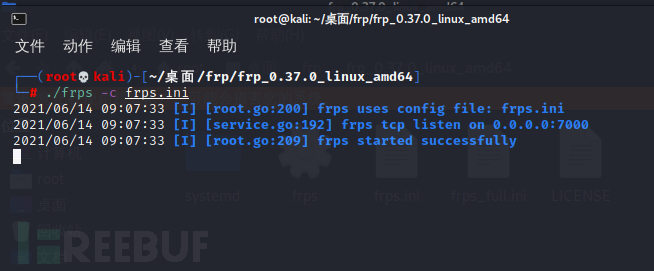
可以配置自启动:
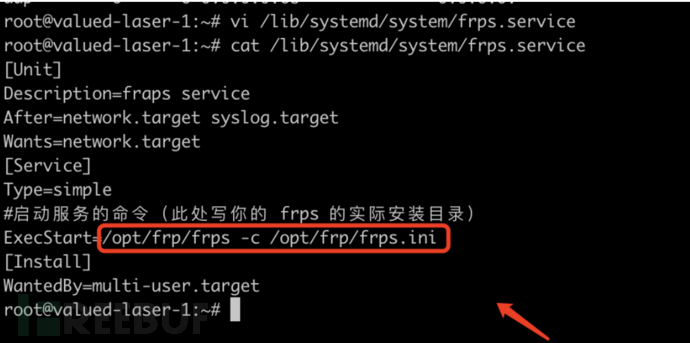
vi /lib/systemd/system/frps.service #修改配置(这里没有该文件就添加个)
[Unit] Description=fraps service After=network.target syslog.target Wants=network.target [Service] Type=simple #启动服务的命令(此处写你的 frps 的实际安装目录) ExecStart=/opt/frp/frps -c /opt/frp/frps.ini [Install] WantedBy=multi-user.target #启动 frpc systemctl daemon-reload systemctl start frps #设置为开机启动 systemctl enable frps
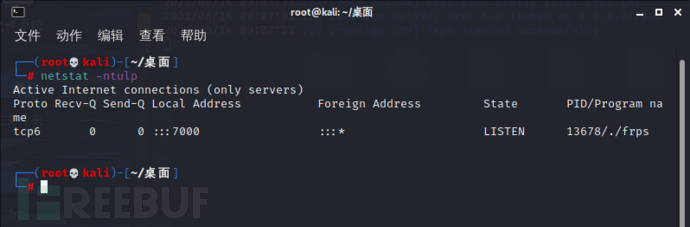
2.frp客户端配置
# frpc.ini [common] server_addr = 192.168.253.11 server_port = 7000 [http_proxy] type = tcp remote_port = 7777 plugin = socks5 server_addr = 102.224.185.237 #代理服务器的IP server_port = 7000 #服务端服务器设置frps.ini中的端口 token = asd #服务端服务器设置frps.ini中的密码 [web] #服务器名(可以填写ssh、ftp等) type = tcp #连接协议类型 local_ip = 127.0.0.1 #访问的ip可以是内网任何一个ip! local_port = 80 #本地端口(根据协议修改) remote_port = 6001 #远程服务器的ip端口 一台Windows和一台Linux建立隧道连接 server_addr = 102.224.185.237 #代理服务器的IP server_port = 7000 #服务端服务器设置frps.ini中的端口 token = dayuxiyou! #服务端服务器设置frps.ini中的密码 [web] #服务器名(可以填写ssh、ftp等) type = tcp #连接协议类型 local_ip = 127.0.0.1 #访问的ip可以是内网任何一个ip! local_port = 80 #本地端口(根据协议修改) remote_port = 6001 #远程服务器的ip端口 启动命令:(在目录下打开命令行) frpc.exe -c frpc.ini
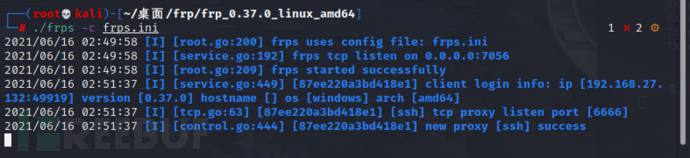

将ip地址和端口配好,然后使用命令进行连接即可
连接成功
验证一下,win10采用了双网卡
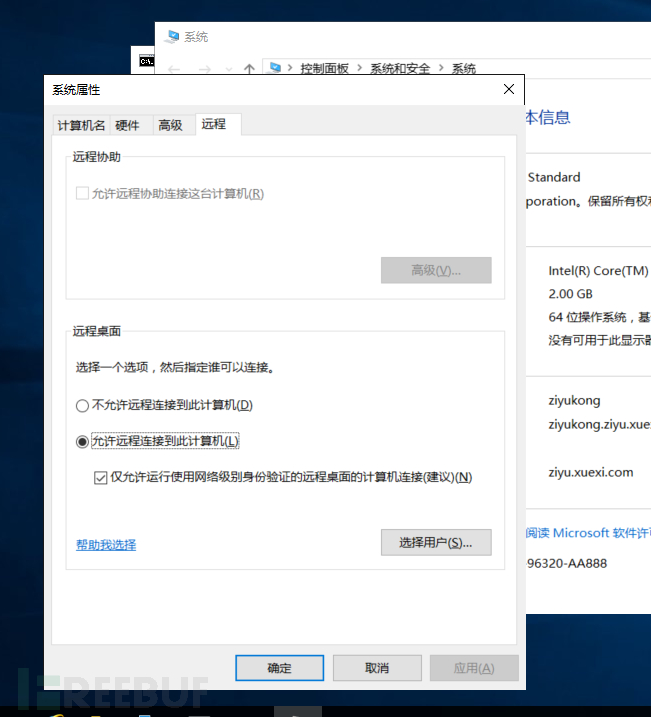
切记设置可以远程连接
首先在子域普通用户上远程控制域控
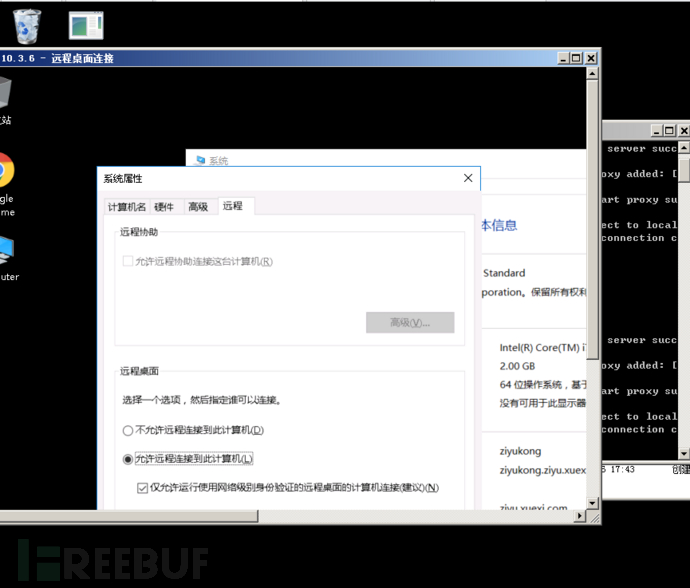
使用FRP建立一级代理
外网代理:192.168.27.157
内网web服务器:192.168.27.170 10.10.3.100
代理机器:frps.ini 文件内
[common]
bind_addr = 0.0.0.0
bind_port = 7099
然后在目录下执行: frps.exe -c frps.ini

然后到内网主机下,frpc.ini:
\# frpc.ini
[common]
server_addr = 192.168.27.157
server_port = 7099
[http_proxy]
type = tcp
remote_port = 8877
plugin = socks5
然后再目录下执行: frpc.exe -c frpc.ini
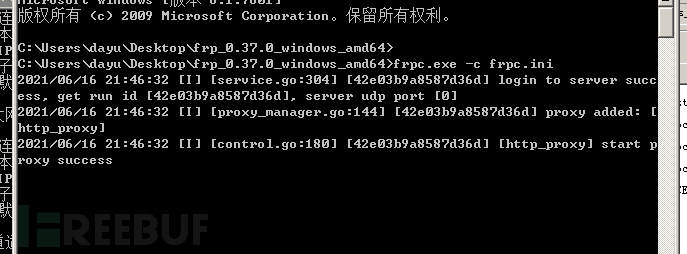
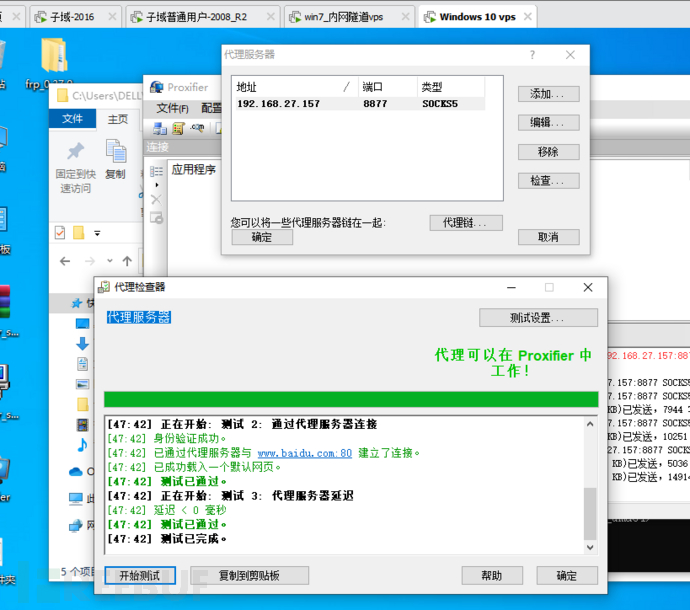
一级代理成功
使用FRP建立二级代理
外网代理:192.168.27.157
内网web服务器:192.168.27.170 10.10.3.100
域控:10.10.3.6 10.10.21.5
财务独立内网:10.10.21.2
域控不能直接连接外网代理,可以连接内网web服务器,内网web服务器可以直接连接代理,所以通过内网web服务器作为跳板,进行二级代理。首先在外网代理上启动frps服务,在内网的web服务器与域控之间建立一条frps隧道,内网web服务器启动frps,域控启动frpc服务,相互连接,建立起一条一级代理隧道,此时web服务器就作为跳板了,此时再在web服务器上打开frpc服务,与外网代理进行隧道建立,此时二级代理完成,可直接访问到域控
1. 外网代理上 frps.ini:
[common]
bind_addr = 0.0.0.0
bind_port = 7000
然后执行: frps.exe -c frps.ini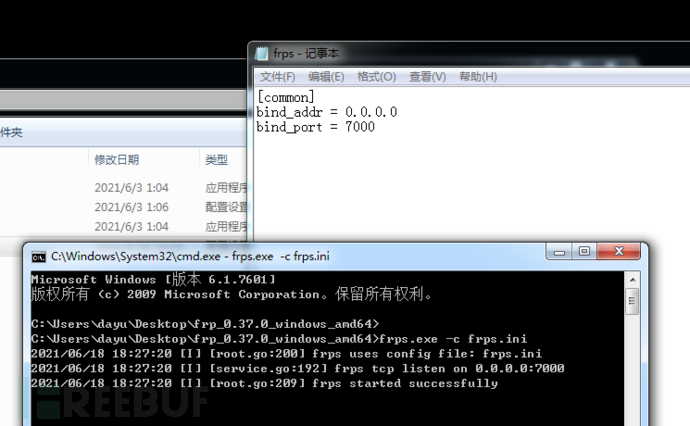
2. 内网web服务器上:
(1)frps.ini:
[common]
bind_addr = 10.10.3.100
bind_port = 7000
然后执行: frps.exe -c frps.ini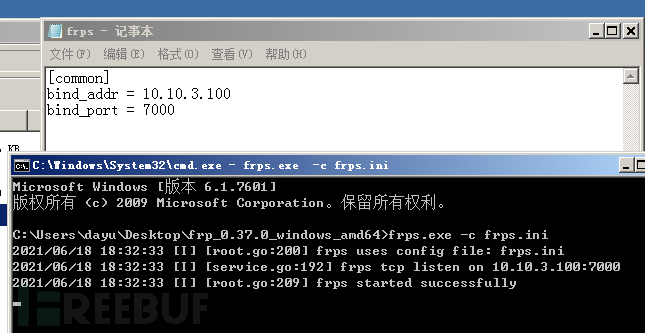
(2)frpc.ini:
# frpc.ini
[common]
server_addr = 192.168.27.157
server_port = 7000
[http_proxy]
type = tcp
local_ip = 10.10.3.100
local_port = 1080
remote_port = 1080
然后执行: frpc.exe -c frpc.ini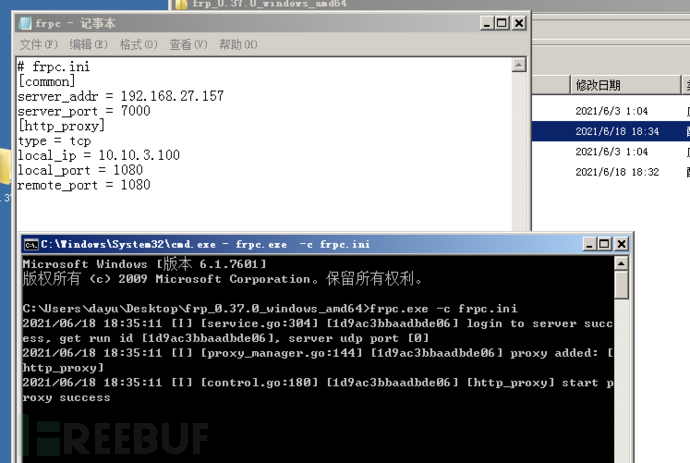
3. 在域控上 frpc.ini:
# frpc.ini
[common]
server_addr = 10.10.3.100
server_port = 7000
[http_proxy]
type = tcp
remote_port = 1080
plugin = socks5
然后执行: frpc.exe -c frpc.ini

然后对隧道连接是否成功进行检测,在其他机器上进行代理,代理测试是否成功要根据情况而定:
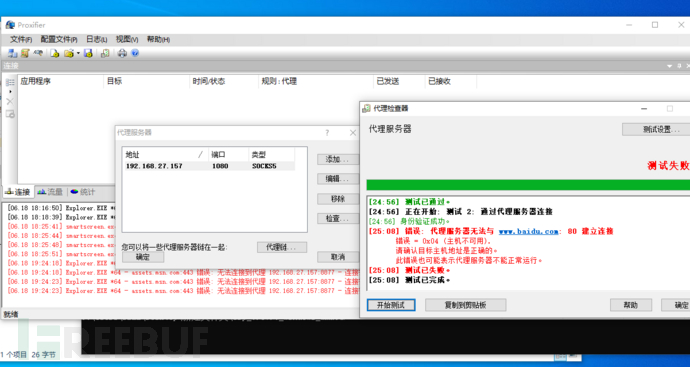
当前情况通过frp隧道然后代理连接到了内网的域控机器,但是域控机器无法访问外网,所以说无法通过代理服务器访问百度,通过远程桌面连接进行验证。
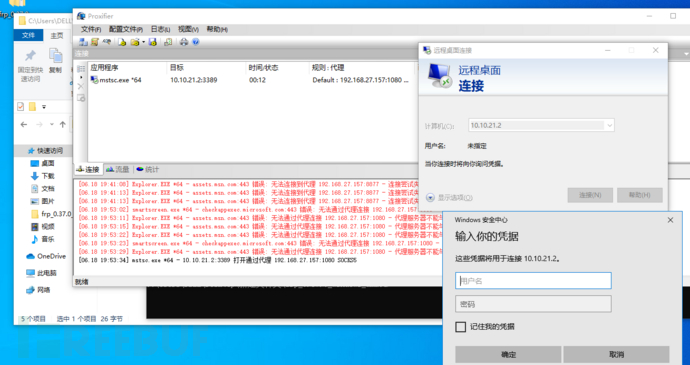
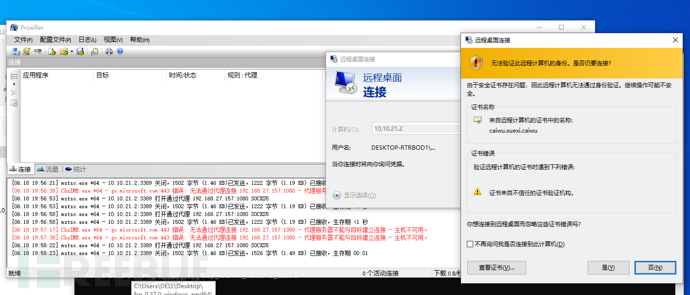
验证成功
二级代理成功
使用FRP建立三级代理
外网代理:192.168.27.157
内网web服务器:192.168.27.170 10.10.3.100
域控:10.10.3.6 10.10.21.5
财务独立内网机器:10.10.21.2 172.16.5.2
财务核心机器:172.16.5.5
财务核心机器不能直接连接代理,可以连接财务独立内网机器,财务独立内网机器不能直接连接代理,可以连接内网域控,内网域控不能直接连接代理,可以连接内网web服务器,内网web服务器可以直接连接外网代理,所以通过内网web服务器作为跳板,将socks代理建设在内网域控中后,将打通隧道进行横向攻击核心区机器!
首先验证财务核心机器能被远程连接
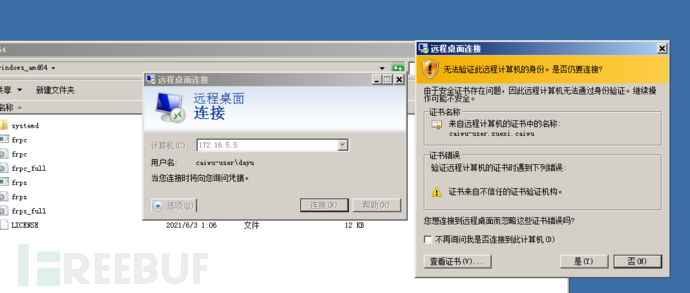
1.首先在外网代理上 frps.ini:
[common]
bind_addr = 0.0.0.0
bind_port = 7000
然后执行: frps.exe -c frps.ini
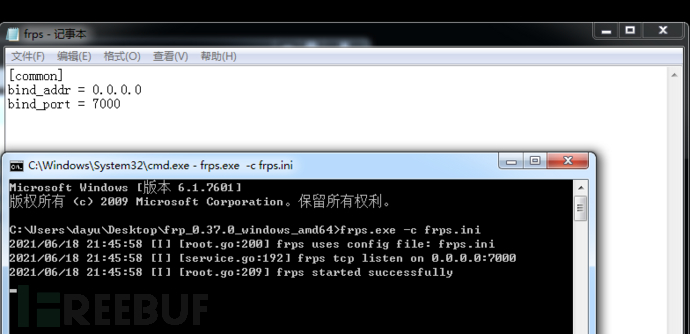
2.然后在内网web服务器上:
(1)frpc.ini:
# frpc.ini
[common]
server_addr = 192.168.27.157
server_port = 7000
[http_proxy]
type = tcp
local_ip = 10.10.3.100
local_port = 9999
remote_port = 9999
然后执行: frpc.exe -c frpc.ini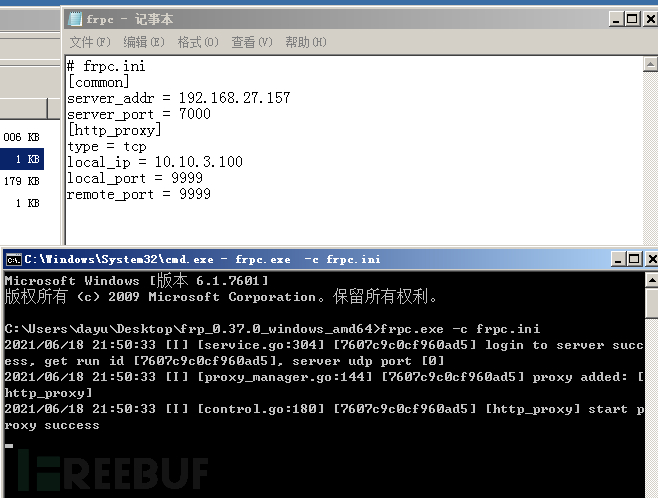
(2)frps.ini:
[common]
bind_addr = 10.10.3.100
bind_port = 7000
然后执行: frps.exe -c frps.ini
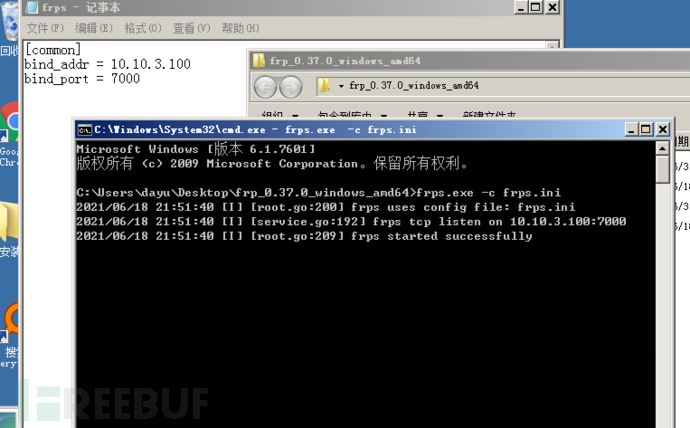
3.在子域控制器执行:
(1)frpc.ini:
# frpc.ini
[common]
server_addr = 10.10.3.100
server_port = 7000
[http_proxy]
type = tcp
local_ip = 10.10.21.5
local_port = 9999
remote_port = 9999
然后执行: frpc.exe -c frpc.ini
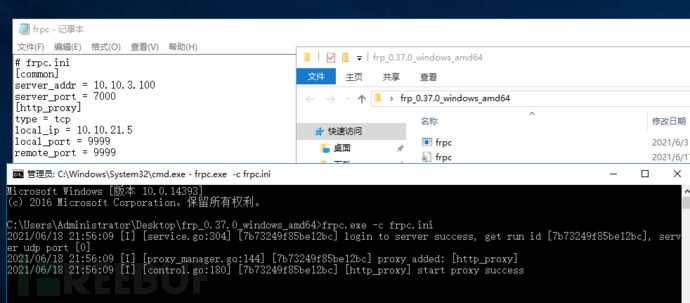
(2)frps.ini:
[common]
bind_addr = 10.10.21.5
bind_port = 7000
然后执行: frps.exe -c frps.ini
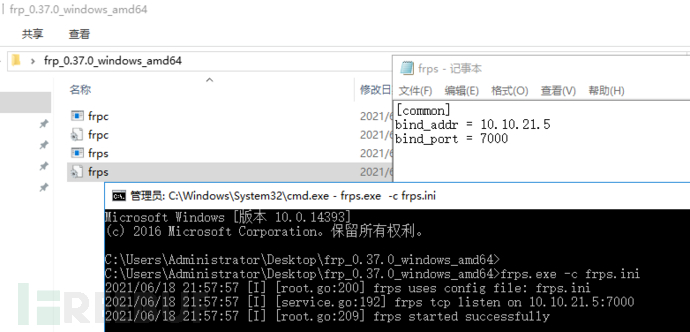
4.最后在财务部独立域 frpc.ini:
frpc.ini:
# frpc.ini
[common]
server_addr = 10.10.21.5
server_port = 7000
[http_proxy]
type = tcp
remote_port = 9999
plugin = socks5
然后执行: frpc.exe -c frpc.ini
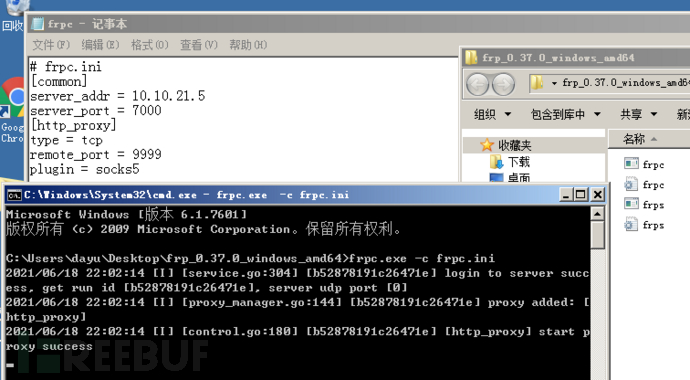
然后开始验证三级代理是否建立成功,首先尝试代理并测试:
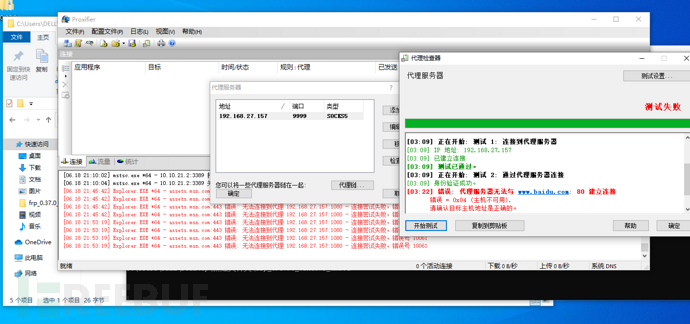
可能是因为代理服务器并不出网,处在内网环境的原因,所以直接尝试远程桌面连接:
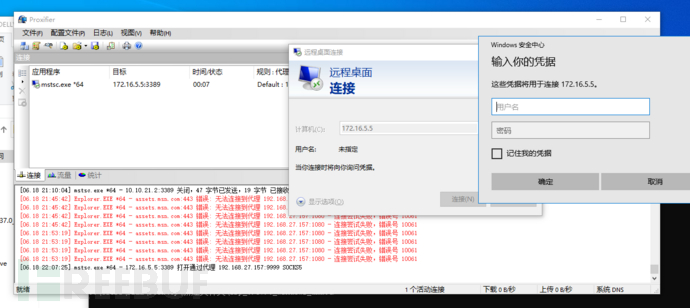
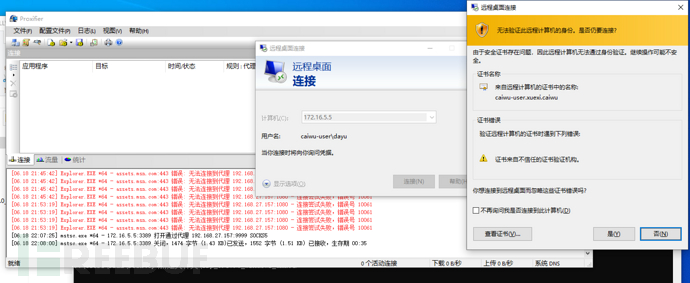
测试通过,代理成功
总结
使用frp有很多优势:
1.利用处于内网或防火墙后的机器,对外网环境提供HTTP或HTTPS服务。
2.对于HTTP、HTTPS服务支持基于域名的虚拟主机,支持自定义域名绑定,使多个域名可以共用一个80端口。
3.利用处于内网或防火墙后的机器,对外网环境提供TCP和UDP服务,例如在家里通过SSH访问处于公司内网环境的主机
对于其它穿透隧道工具的不足:
1.Earthworm不能过杀软,秒杀
2.Tunnel非常不稳定,web都动不动就崩溃,更别说支持3389
3.ptunnel环境在内网多限制情况不可利用,局限性大
4.DNS隧道穿透,适合僵尸网络



[g=wunai][g=wunai][g=wunai]
At this moment I am going to do my breakfast, afterward having my breakfast coming over again to read additional news.
My web-site :: influencer marketing platform NZ
This is a very good tip particularly to those fresh to
the blogosphere. Short but very accurate info… Many thanks for sharing this
one. A must read post!
Look into my web page – Slot online